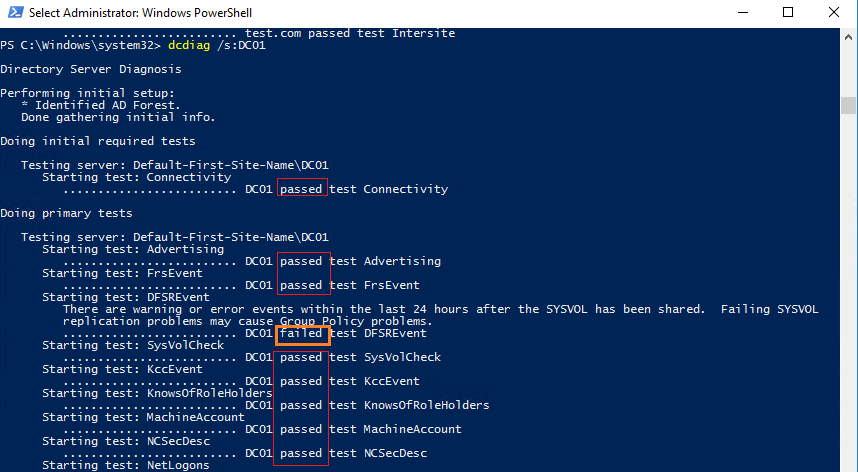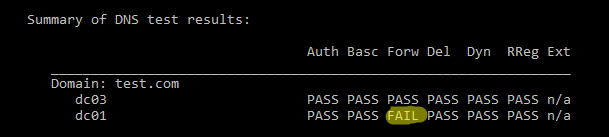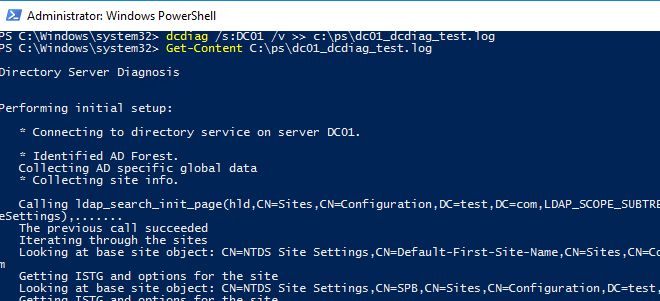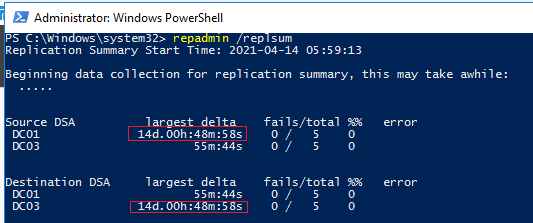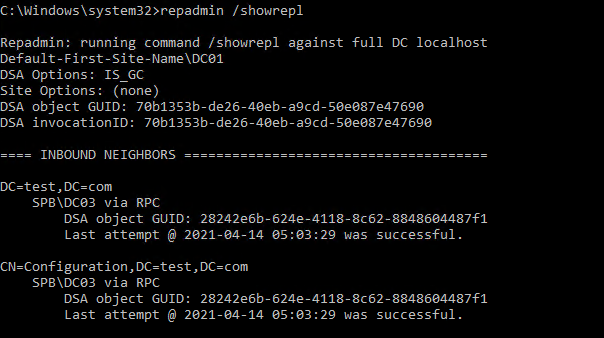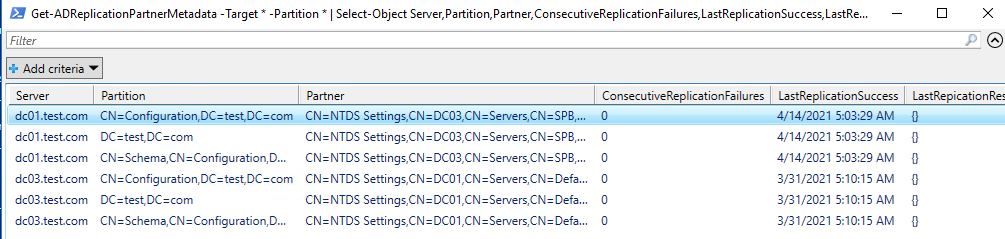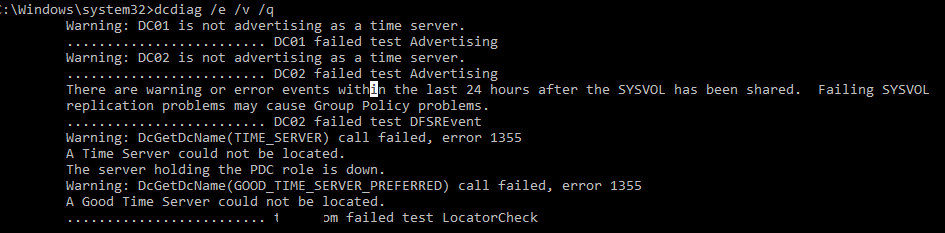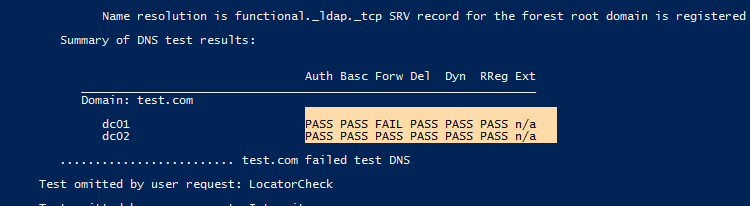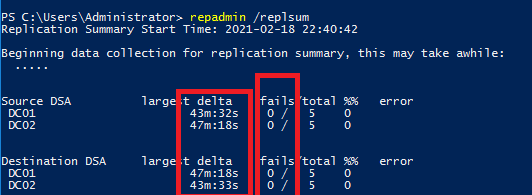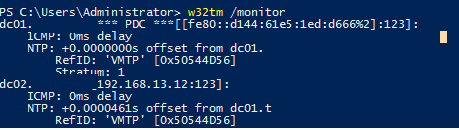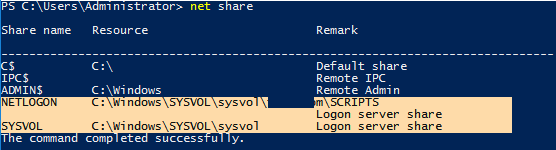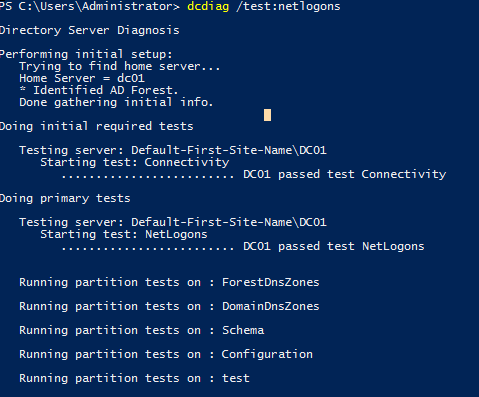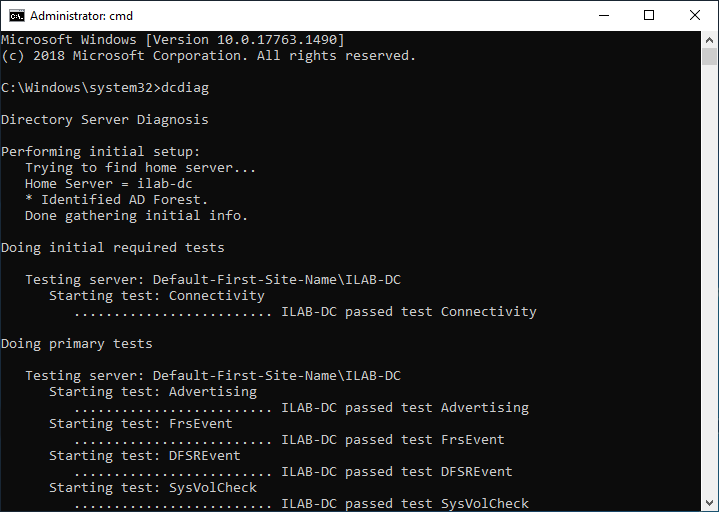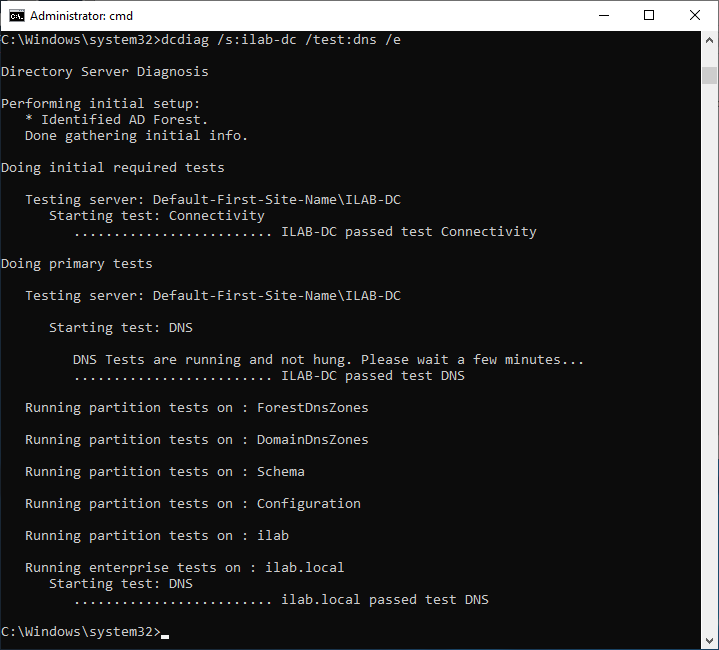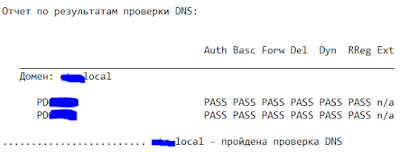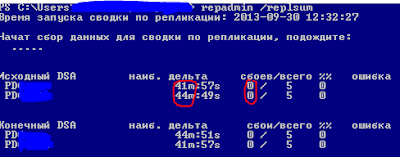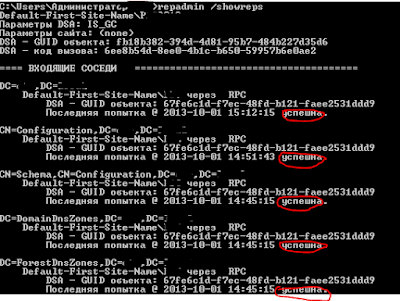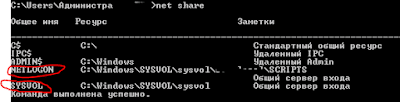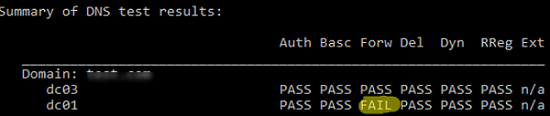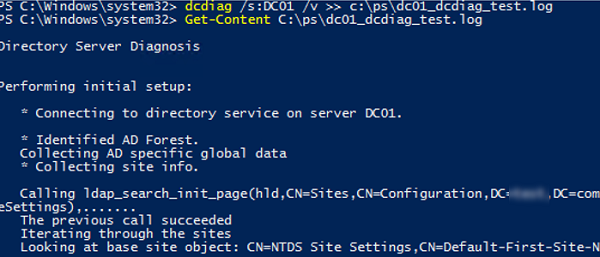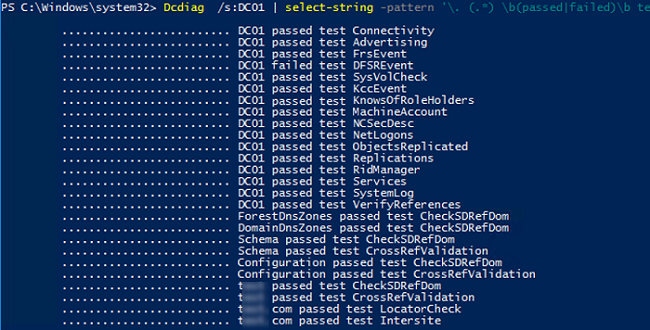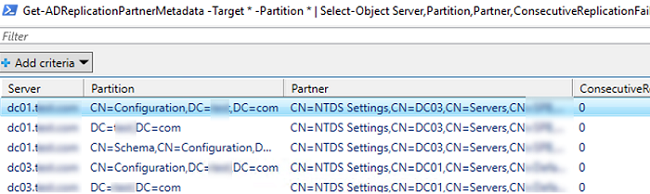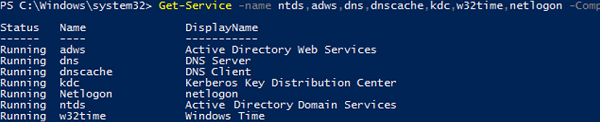Active Directory это надежный, но в то же время крайне сложный и критичный сервис, от работоспособности которого зависит работа всей вашей сети. Системный администратор должен постоянно мониторить корректность работы Active Directory. В этой статье мы рассмотрим основные методики, позволяющие вам быстро проверить и диагностировать состояние вашего домена Active Directory, контроллеров домена и репликации.
Содержание:
- Проверка состояния контроллеров домена с помощью Dcdiag
- Проверка ошибок репликации между контроллерами домена Active Directory
Проверка состояния контроллеров домена с помощью Dcdiag
Базовая встроенная утилита для проверки состояния контролеров домена – dcdiag.
Чтобы быстро проверить состояние конкретного контроллера домена AD воспользуйтесь командой:
dcdiag /s:DC01
Данная команда выполняет различные тесты указанного контроллера домена и возвращает статус по каждому тесту (Passed| Failed).
Типовые тесты:
- Connectivity – проверяет регистрацию DC в DNS, выполняет тестовые LDAP и RPC подключения;
- Advertising – проверяет роли и сервисы, опубликованные на DC;
FRSEvent – проверяет наличие ошибок в службе репликации файлов (ошибки репликации SYSVOL); - FSMOCheck – проверяет, что DC может подключиться к KDC, PDC, серверу глобального каталога;
- MachineAccount — проверяет корректность регистрации учетной записи DC в AD, корректность доверительных отношения с доменом;
- NetLogons – проверка наличие прав на выполнение репликации;
- Replications – проверка статуса репликации между контроллерами домена и наличие ошибок;
- KnowsOfRoleHolders – проверяет доступность контроллеров домена с ролями FSMO;
- Services – проверяет, запущены ли на контроллере домена необходимые службы;
- Systemlog – проверяет наличие ошибок в журналах DC;
- И т.д.
Полное описание всех доступных тестов есть здесь.
Помимо стандартных тестов, которые выполняются по-умолчанию, можно выполнить дополнительные проверки контроллера домена:
- Topology – проверяет, что KCC сгенерировал полную топологию для всех DC;
- CheckSecurityError
- CutoffServers – находит DC, который не получает репликацию из-за того, что партнёр недоступен;
- DNS – доступны 6 проверок службы DNS (/DnsBasic, /DnsForwarders, /DnsDelegation, /DnsDymanicUpdate, /DnsRecordRegistration, /DnsResolveExtName)
- OutboundSecureChannels
- VerifyReplicas – проверяет корректность репликации разделов приложения
- VerifyEnterpriseReferences
Например, чтобы проверить корректность работы DNS на всех контроллерах домена, используйте команду:
dcdiag.exe /s:DC01 /test:dns /e /v
В результате должна появится сводная таблица по проверкам разрешения имен службой DNS на всех контроллерах (если все ОК, везде должно быть Pass). Если где-то будет указано Fail, нужно выполнить проверку этого теста на указанном DC:
dcdiag.exe /s:DC01 /test:dns /DnsForwarders /v
Чтобы получить расширенную информацию по результатам тестов контроллера домена и сохранить ее в текстовый файл, используйте команду:
dcdiag /s:DC01 /v >> c:psdc01_dcdiag_test.log
Следующая команда PowerShell позволяет вывести только информацию о выполненных тестах:
Dcdiag /s:DC01 | select-string -pattern '. (.*) b(passed|failed)b test (.*)'
Чтобы получить состояние всех контроллеров домена, используйте:
dcdiag.exe /s:winitpro.ru /a
Если нужно вывести только найденные ошибки, используйте параметр /q:
dcdiag.exe /s:dc01 /q
В моем примере утилита обнаружила ошибки репликации:
There are warning or error events within the last 24 hours after the SYSVOL has been shared. Failing SYSVOL replication problems may cause Group Policy problems. ......................... DC01 failed test DFSREvent
Чтобы утилита dcdiag попробовала автоматически исправить ошибки в Service Principal Names для данной учетной записи DC, используйте параметр /fix:
dcdiag.exe /s:dc01 /fix
Проверка ошибок репликации между контроллерами домена Active Directory
Для проверки репликации в домене используется встроенная утилита repadmin.
Базовая команда проверки репликации:
repadmin /replsum
Утилита вернула текущий статус репликации между всеми DC. В идеальном случае значение largest delta не должно превышать 1 час (зависит от топологии и настроек частоты межсайтовых репликаций), а количество ошибок = 0. В моем примере видно, что одна из последних репликаций заняла 14 дней, но сейчас все OK.
Чтобы выполнить проверку для всех DC в домене:
repadmin /replsum *
Проверку межсайтовой репликции можно выполнить так:
repadmin /showism
Для просмотра топологии репликации и найденных ошибках, выполните:
repadmin /showrepl
Данная команда проверит DC и вернет время последней успешной репликации для каждого раздела каталога (last attempt xxxx was successful).
Для вывода расширенной информации, используйте:
repadmin /showrepl *
Для запуска репликации паролей с обычного контроллера домена на контроллер домена на чтение (RODC) используется ключ /rodcpwdrepl.
Опция /replicate позволяет запустить немедленную репликацию указанного раздела каталога на определенный DC.
Для запуска синхронизации указанного DC со всеми партнерами по репликации, используйте команду
replmon /syncall <nameDC>
Для просмотра очереди репликации:
repadmin /queue
В идеальном случае очередь должна быть пуста:
Проверьте время создания последней резервной копии текущего контроллера домена:
Repadmin /showbackup *
Вы также можете проверить состояние репликации с помощью PowerShell. Например, следующая команда выведет все обнаруженные ошибки репликации в таблицу Out-GridView:
Get-ADReplicationPartnerMetadata -Target * -Partition * | Select-Object Server,Partition,Partner,ConsecutiveReplicationFailures,LastReplicationSuccess,LastRepicationResult | Out-GridView
Можете дополнительно с помощью Get-Service проверить состояние типовых служб на контроллере домена:
- Active Directory Domain Services (ntds)
- Active Directory Web Services (adws) – именно к этой службе подключаются все командлеты из модуля AD PowerShell
- DNS (dnscache и dns)
- Kerberos Key Distribution Center (kdc)
- Windows Time Service (w32time)
- NetLogon (netlogon)
Get-Service -name ntds,adws,dns,dnscache,kdc,w32time,netlogon -ComputerName dc03
Итак, в этой статье мы рассмотрели базовые команды и скрипты, которые можно использовать для диагностики состояния вашего домена Active Directory. Вы можете использовать их во всех поддерживаемых версия Windows Server, в том числе на контроллерах домена в режиме Server Core.
Active Directory это довольно сложная система, даже если ваш домен состоит из двух контроллеров доменов в одном сайте AD. Администратор домена должен уметь быстро проверить состояние контроллеров домена, наличие проблем репликации и исправить найденые проблемы. В этой статье мы рассмотрим типовые команды, которые можно использовать для проверки состояния домена Active Directory и поиска возможных ошибок.
DCDiag – важная утилита для проверки состояния контроллеров домена. Войдите на любой контроллер домена, запустить командную строку и выполните команду:
dcdiag /e /v /q
Это общий тест состояния контроллеров домена и Active Directory. В данном отчете буду указаны только ошибки, которые требует внимание администратора домена.
Затем нужно проверить здоровье DNS серверов (я запускаю эти команды в консоли PowerShell):
DCDiag /Test:DNS /e /v /s:msk-dc01.test.com >c:PSDcdiagDNStest.txt
Затем откройте полученный отчет:
Notepad c:PSDcdiagDNStest.txt
Если со службой DNS нет проблем, то в разделе “Summary of DNS test results” везде должно быть указано PASS.
Если в отчете есть ошибки, нужно исправить их вручную. Если вручную исправить ошибки DNS не удается, попробуйте исправить их автоматически командой dcdiag с параметром fix:
DCDiag /Test:DNS /e /v /s:msk-dc01.test.com /fix
Затем на всех всех контроллерах домена выполните команду:
ipconfig /registerdns
После проверки контроллеров домена и DNS службы нужно проверить состояние репликации Active Directory.
Войдите на любой DC и выполните проверку репликации командой:
repadmin /replsum
Если наибольшее из значений largest delta для любого DC не превышает 1 часа и replication fails = 0, значит в вашем домене нет проблем репликации
Утилиты dcdiag и repadmin доступны на любом DC с ролью ADDS. Если вы хотите использовать эти утилиты в десктопной Windows 10, нужно установить RSAT.
Если вы обнаружили ошибки репликации, можно получить подробную информацию о них командой:
repadmin /showreps
Данная команда покажет какой контекст наименования не реплицируется в AD.
Следующая команда используется для быстрой проверки репликации на конкретном сервере. Если нужно проверить репликацию на всех DCs, используйте параметр wildcard (может занять длительное время)
repadmin /replsummary [DCname|wildcard]
Проверьте USN записи:
repadmin /showutdvec
Если нужно принудительно синхронизировать конкретный контроллер домена с другими участниками репликации, выполните команду:
replmon /syncall msk-dc01
Далее обязательно проверьте синхронизацию времени на контроллерах домена командой:
w32tm /monitor
NTP offset должен быть около 0 для всех DC. Если нет, вам нужно схему проверить синхронизацию времени в вашем домене Active Directory.
Проверьте, что на всех контроллерах домена есть расшаренные сетевые папки SYSVOL и Netlogon. Эти папки нужны для применения и репликации групповых политик (объектов GPO).
Список общих папок на DC можно вывести командой:
net share
Теперь проверьте корректность работы Netlogons в Active Directory:
dcdiag /test:netlogons
Если с Netlogon все в порядке для всех тестов должно быть указано passed test.
Осталось проверить на любом компьютере домена, что к нему применятся все назначенные политики. Для этого используется команда:
gpresult
Администрирование инфраструктуры Active Directory — это непростой процесс. От правильного взаимодействия серверов зависит работа всей корпоративной сети, даже если у вас всего парочка контроллеров домена и один локальный сайт.
Утилита dcdiag позволяет выполнять различные тесты над инфраструктурой Active Directory и запрашивать диагностическую информацию о контроллерах домена.
Синтаксис dcdiag
Общий синтаксис
dcdiag [/s:<DomainController>] [/n:<NamingContext>] [/u:<Domain><UserName> /p:{* | <Password> | ""}] [{/a | /e}] [{/q | /v}] [/i] [/f:<LogFile>] [/c [/skip:<Test>]] [/test:<Test>] [/fix] [{/h | /?}] [/ReplSource:<SourceDomainController>]
Параметры dcdiag:
- /s:<DomainController>
Указывает контроллер домена. Если не указано, то используется локальный контроллер домена. Не используется в тестах DcPromo и RegisterInDns, которые можно выполнить только локально. - /n:<NamingContext>
Контекст именования в форматах NetBIOS, DNS (FQDN), DN. - /u:<Domain><UserName> /p:{* | <Password> | «»}
Запускает dcdiag от имени другого пользователя. По умолчанию dcdiag выполняется от имени текущего пользователя. - /a
Тестировать все серверы указанного сайта. - /e
Тестировать все серверы леса, перекрывает /a. - /q
Тихий режим. Выводятся только ошибки. - /v
Подробный режим. Выводится дополнительная информация. - /i
Игнорировать некритичные ошибки. - /fix
Только для теста MachineAccount. Исправление некорректных Service Principal Names (SPNs) на контроллере домена. - /f:<LogFile>
Вывод результатов в лог. - /c
Выполняет все тесты, кроме DCPromo и RegisterInDNS. Включает тесты не по умолчанию: Topology, CutoffServers, OutboundSecureChannels. Можно использовать совместно со /skip для пропуска определённых тестов. - {/h | /?}
Помощь. - /test:<Test>
Выполнить указанный тест. Дополнительно выполняется тест Connectivity. - /ReplSource:<SourceDomainController>
Только для теста CheckSecurityError. Проверяет соединение между контроллером домена, на котором выполняется команда, и исходным контроллером домена. SourceDomainController — это NetBIOS, DNS (FQDN) или DN имя сервера, который будет исходным контроллером домена для репликации.
Синтаксис для теста DNS
dcdiag /test:DNS [/DnsBasic | /DnsForwarders | /DnsDelegation | /DnsDynamicUpdate | /DnsRecordRegistration | /DnsResolveExtName [/DnsInternetName:<InternetName>] | /DnsAll] [/f:<LogFile>] [/x:<XMLLog.xml>] [/xsl:<XSLFile.xsl> or <XSLTFile.xslt>] [/s:<DomainController>] [/e] [/v]Параметры dcdiag для теста DNS:
- /test:DNS
Тест DNS. По умолчанию /DnsAll. - /DnsBasic
Основные тесты DNS, соединение, конфигурация DNS клиента, доступность службы, существование зоны. - /DnsForwarders
Тесты DnsBasic и DNS-форвардинг. - /DnsDelegation
Тесты DnsBasic и проверка делегирования. - /DnsDynamicUpdate
Тесты DnsBasic и пределяет, включено ли динамическое обновление в зоне Active Directory. - /DnsRecordRegistration
Тесты DnsBasic tests и также проверяет, зарегистрированы ли записи A, CNAME и службы SRV. Кроме того, создается отчет об инвентаризации на основе результатов тестирования. - /DnsResolveExtName **[/DnsInternetName:<**InternetName>]
Тесты DnsBasic и делает resolve InternetName. Если DnsInternetName не указано, делает resolve www.microsoft.com. Если DnsInternetName указано, делает resolve указанного InternetName. - /DnsAll
Все тесты кроме DnsResolveExtName и создает отчет. - **/f:<**LogFile>
Вывод результатов в лог. - **/s:<**DomainController>
Указывает контроллер домена. Если не указано, то используется локальный контроллер домена. - /e
Все тесты DNS для всех контроллеров домена леса. - /v
Подробный режим. Выводится дополнительная информация. - /x:<XMLLog.xml>
Вывод результатов в <XMLLog.xml>. Только вместе с опцией /test:dns. - /xsl:<XSLFile.xsl> или <XSLTFile.xslt>
Добавляем файл стилей. Только вместе с опцией /test:dns /x:<XMLLog.xml>.
Тесты dcdiag
Тесты, которые нельзя пропустить
- Connectivity
Проверяет регистрацию DNS, ping, LDAP RPC для каждого контроллера домена.
Тесты, которые можно пропустить
- Replications
Проверяет возможность репликации между контроллерами домена и сообщает об ошибках репликации. - NCSecDesc
Проверяет, что дескрипторы безопасности в головках контекста именования имеют соответствующие разрешения для репликации. - NetLogons
Проверяет наличие соответствующих привилегий входа в систему для репликации. - Advertising
Проверяет, правильно ли контроллер домена сообщает о себе и о своих ролях, которые он должен выполнять. Этот тест завершиться неудачно, если служба NetLogon не запущена. - KnowsOfRoleHolders
Проверяет доступность контроллеров домена с ролями FSMO. - Intersite
Проверяет наличие ошибок, которые могут помешать нормальной репликации между сайтами. Результаты могут быть неточными. - FSMOCheck
Проверяет, что контроллер домена может подключиться к KDC, NTP, предпочтительному NTP, PDC, серверу глобального каталога. - RidManager
Проверяет RID мастера. - MachineAccount
Проверяет службы и регистрацию учетной записи целевого компьютера. Если обнаружена ошибка, ее можно исправить, указав параметры /FixMachineAccount или /RecreateMachineAccount. - Services
Проверяет службы контроллера домена. - OutboundSecureChannels
Проверяет наличие безопасных каналов между всеми контроллерами домена. - ObjectsReplicated
Проверяет правильность репликации Machine Account и Directory System Agent (DSA). Можно использовать **/objectdn:**dn и **/n:**nc параметры. - frssysvol
Проверяет FRS и SYSVOL. - frsevent
Проверка ошибок системы репликации. - kccevent
Проверка KCC. - systemlog
Проверка лога на наличие ошибок. - CheckSDRefDom
Проверяет, что все разделы каталога приложений имеют соответствующие домены ссылок на дескрипторы безопасности. - VerifyReplicas
Проверяет разделы каталога приложения на всех серверах, принимающих участие в репликации. - CrossRefValidation
Проверяет правильность перекрестных ссылок для доменов. - VerifyReferences
Проверяет, что системные ссылки не повреждены для FRS и репликации. - VerifyEnterpriseReferences
Проверяет, что системные ссылки не повреждены для FRS и репликации во всех объектах на каждом контроллере домена. - /skip:<Test>
Пропускает указанный тест. Connectivity выполняется всегда.
Тесты, которые не выполняются по умолчанию
- Topology
Проверяет, что KCC генерирует правильную топологию для всех контроллеров домена. - CheckSecurityError
Отчет об общем состоянии репликации в отношении безопасности Active Directory на контроллерах домена под управлением Windows Server 2003 SP1. Вы можете выполнить этот тест для одного или всех контроллеров домена на предприятии. По завершении теста dcdiag представляет сводку результатов, а также подробную информацию по каждому протестированному контроллеру домена и диагностику ошибок безопасности, о которых сообщил тест.
Cледующий аргумент является необязательным:
**/ReplSource:**SourceDomainController
Этот аргумент проверяет возможность создания связи репликации между реальным или потенциальным контроллером домена-источника (SourceDomainController) и локальным контроллером домена. - CutoffServers
Проверяет есть ли серверы репликации без партнёра. - DNS
Включает шесть дополнительных тестов. Имеет отдельный синтаксис, См. выше.
Тесты не для контроллеров домена
- DcPromo
Проверяет инфраструктуру DNS для любого компьютера, который вы хотите сделать контроллером домена. Если инфраструктура достаточна, вы можете сделать компьютер контроллером домена, указанном в параметре **/DnsDomain:**Active_Directory_Domain_DNS_Name. Этот параметр сообщает, требуются ли какие-либо изменения в существующей инфраструктуре DNS. Обязательным аргументом является **/DnsDomain:**Active_Directory_Domain_DNS_Name. Требуется один из следующих аргументов: /NewForest, /NewTree, /ChildDomain, /ReplicaDC. Если указан аргумент /NewTree, необходимо также указать аргумент **/ForestRoot:**Forest_Root_Domain_DNS_Name. - RegisterInDNS
Проверяет, может ли этот контроллер домена зарегистрировать Domain Controller Locator DNS записи. Эти записи должны присутствовать в DNS для других компьютеров, чтобы найти этот контроллер домена для домена Active_Directory_Domain_DNS_Name. Этот параметр сообщает, требуются ли какие-либо изменения в существующей инфраструктуре DNS. Обязательным аргументом является **/DnsDomain:**Active_Directory_Domain_DNS_Name.
Пример
Давайте продиагностируем какой-нибудь контроллер домена.
Запускаю прямо на контроллере домена выполнение всех тестов по умолчанию:
Проверим корректность работа DNS:
dcdiag /s:ilab-dc /test:dns /e
Все тесты пройдены успешно.
Ссылки
https://docs.microsoft.com/en-us/previous-versions/windows/it-pro/windows-server-2012-r2-and-2012/cc731968(v=ws.11)
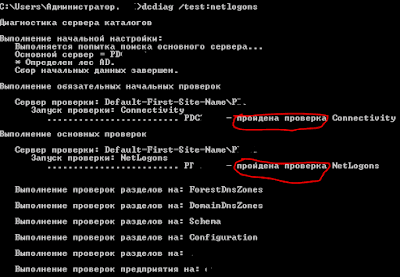
Первым делом нужно запустить общий тест:
[code]netdom query fsmo
dcdiag /e /v /q
dcdiag /n:local /e /v /f:c:adtest.log[/code]
Ключи /q можно убрать если нужна информация не только об ошибках.
Проверим здоровье DNS серверов.
Выполним команду на одном из контроллеров домена:
[code]DCDiag /Test:DNS /e /v /s:controller.contoso.com >DcdiagDNS.txt[/code]
дальше полученный отчет открываем:
[code]notepad dcdiagdns.txt[/code]
Если всё хорошо то увидим везде слово PASS:
Если полученные ошибки ручками не получается поправить – пробуем:
[code]DCDiag /Test:DNS /e /v /s:controller.contoso.com /fix[/code]
А также ipconfig /registerdns на контроллерах.
Теперь проверим здоровье репликации Active Directory.
Запускаем общую проверку статуса репликации на контроллере:
[code]repadmin /replsum[/code]
Получаем:
Если значение наиб. дельты не боле часа – с репликацией всё в порядке. Количество сбоев должно быть равно 0.
Если же возникли ошибки то можно использовать следующую команду чтобы посмотреть какой контекст наименования не реплицируется:
[code]repadmin /showreps[/code]
Получим такой вывод:
Диагностика службы времени.
Общая проверка синхронности часов на контроллерах:
[code]w32tm /monitor[/code]
Получим:
Смещение не должно быть больше или меньше 0 целых на всех контроллерах. В нашем случае +2 секунды на одном из них. Как это исправить читаем тут.
Диагностика групповых политик.
Сначала проверим расшаренные папки SYSVOL и Netlogon. Через них распространяются групповые политики.
Проверим расшарены ли эти папки. На каждом контроллере домена:
[code]net share[/code]
Получаем такой результат:
Всё в порядке шары на месте.
Теперь тест dcdiag:
[code]dcdiag /test:netlogons[/code]
Если тест пройден увидим следующее:
В этом случае с шарами всё в порядке.
Чтобы проверить применяются ли GPO можно запустить мастер результатов групповой политики из оснастки Управление групповой политикой (GPMC). Либо выполнить следующую команду:
[code]gpresult /user domainuser /z >gpresult.txt[/code]
поправить тут
[code]notepad gpresult.txt[/code]
В результате откроется отчет в котором можно увидеть ошибки применения к данному пользователя групповых политик.
Источник.
Active Directory is a reliable, but complex and critical service, and the operability of the whole enterprise network depends on it. A system administrator should constantly check if Active Directory works correctly. In this article, we will go over the main methods of how to check and diagnose the health of your Active Directory domain, domain controllers, and replication.
Contents:
- How to Check AD Domain Controller Health Using Dcdiag?
- Checking Active Directory Replication Errors Between DCs
How to Check AD Domain Controller Health Using Dcdiag?
Dcdiag is a basic built-in tool to check Active Directory domain controller health. To quickly check the state of an AD domain controller, use the command below:
dcdiag /s:DC01
The command runs different tests against the specified domain controller and returns a state for each test (Passed/Failed).
Typical tests:
- Connectivity – checks if the DC is registered in DNS, establishes test LDAP and RPC connections;
- Advertising – checks roles and services published on the DC;
- FRSEvent – checks if there are any errors of file replication service (SYSVOL replication errors);
- FSMOCheck – checks if the DC can connect to KDC, PDC, and Global Catalog server;
- MachineAccount — checks if the DC account is registered in AD correctly and if the domain trust relationship is correct;
- NetLogons – checks the logon privileges to allow replication to proceed;
- Replications – checks the state of replication between domain controllers and if there are any errors;
- KnowsOfRoleHolders – checks the availability of the domain controllers with FSMO roles;
- Services – checks if services on the domain controllers are running;
- Systemlog – checks if there are any errors in the DC logs;
- Etc.
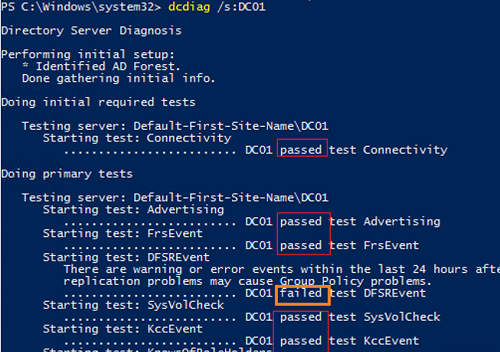
You can find a full description of all available dcdiag tests here.
Besides default tests, you can run additional domain controller checks:
- Topology – checks if KCC has generated full topology for all DCs
- CheckSecurityError
- CutoffServers – finds a DC that is not replicated since its partner is unavailable
- DNS – 6 DNS checks are available (
/DnsBasic,/DnsForwarders,/DnsDelegation,/DnsDymanicUpdate,/DnsRecordRegistration,/DnsResolveExtName) - OutboundSecureChannels
- VerifyReplicas – checks if the application partitions are replicated correctly
- VerifyEnterpriseReferences
For example, to check if DNS is working correctly on all domain controllers, use the following command:
dcdiag.exe /s:DC01 /test:dns /e /v
It will result in a summary table showing test results on how DNS resolves names on all DCs (if it is OK, you will see Pass in every cell). If you see Fail, you need to run this test against the specified DC:
dcdiag.exe /s:DC01 /test:dns /DnsForwarders /v
To get more information from domain controller test results and save it to a text file, use this command:
dcdiag /s:DC01 /v >> c:psdc01_dcdiag_test.log
The following PowerShell command displays only a summary information on the performed dcdiag tests:
Dcdiag /s:DC01 | select-string -pattern '. (.*) b(passed|failed)b test (.*)'
To get the state of all domain controllers, use:
dcdiag.exe /s:woshub.com /a
If you want to display only the errors you have found, use the /q option:
dcdiag.exe /s:dc01 /q
In my example, the tool has detected some replication errors:
There are warning or error events within the last 24 hours after the SYSVOL has been shared. Failing SYSVOL replication problems may cause Group Policy problems. ......................... DC01 failed test DFSREvent
To make dcdiag automatically fix the Service Principal Names errors for the DC account, use the /fix option:
dcdiag.exe /s:dc01 /fix
Checking Active Directory Replication Errors Between DCs
The built-in repadmin tool is used to check replication in the Active Directory domain.
Here is the basic command to check AD replication:
repadmin /replsum
The tool has returned the current replication status between all DCs. Ideally, the largest delta value should be less than 1 hour (depends on the AD topology and intersite replication frequency settings), and the number of errors = 0. In my example, you can see that one of the latest replication took 14 days, but now it is OK.
To check replication for all DCs in the domain:
repadmin /replsum *
To test intersite replication:
repadmin /showism
To view the replication topology and errors (if any), run this command:
repadmin /showrepl
The command will check the DCs and return the time and date of the last successful replication for each directory partition (last attempt xxxx was successful).
To display additional replication info, use this command:
repadmin /showrepl *
To run password replication from a writable domain controller to a read-only domain controller (RODC), the /rodcpwdrepl option is used.
The /replicate option starts the replication of the specified directory partition to a specific DC immediately.
To synchronize a specified DC with all its replication partners, use the command below:
replmon /syncall <nameDC>
To view the replication queue:
repadmin /queue
Ideally, the replication queue should be empty.
Check when the latest backup of the current domain controller was created:
Repadmin /showbackup *
You can also check the replication state using PowerShell. For example, the following command will display all replication errors it finds in the Out-GridView table:
Get-ADReplicationPartnerMetadata -Target * -Partition * | Select-Object Server,Partition,Partner,ConsecutiveReplicationFailures,LastReplicationSuccess,LastRepicationResult | Out-GridView
You can also check the state of ADDS basic services on a domain controller using the Get-Service cmdlet:
- Active Directory Domain Services (
ntds) - Active Directory Web Services (
adws) – all cmdlets from the AD PowerShell module connect to this service - DNS (
dnscacheanddns) - Kerberos Key Distribution Center (
kdc) - Windows Time Service (
w32time) - NetLogon (
netlogon)
Get-Service -name ntds,adws,dns,dnscache,kdc,w32time,netlogon -ComputerName dc01
So, in this article, we have shown basic tools, commands, and PowerShell scripts you can use to diagnose the health of your Active Directory domain. You can use them in all supported Windows Server versions, including the domain controllers running in the Server Core mode.